qui puoi trovare qualche risposta ai tuoi dubbi.
Se l'argomento che ti interessa non è presente, ti prego di segnalarmelo.
Questo tutorial è stato creato con PSP X2, ma può essere eseguito anche con le altre versioni di PSP.
Per tradurlo, ho usato PSP X.
Il materiale viene da vari gruppi di condivisione. Il copyright appartiene ai rispettivi autori.
Grazie ai creatori dei tubes che mettono a disposizione il loro lavoro in vari gruppi di condivisione.
Occorrente:
Materiale qui
I tubes utilizzati sono di Gerry e Jet che ringrazio per il permesso di utilizzare i loro tubes.
Rispetta il lavoro degli autori, non cambiare il nome del file e non cancellare il watermark.
E' vietato condividere il materiale in un gruppo o offrirlo nella rete (siti, blog...). La loro utilizzazione nei tutorial deve essere autorizzata dagli autori.
Filtri:
Alien Skin Eye Candy 5 Impact qui

Metti il gradiente degradenoisette1 nella cartella Gradienti.
Metti la selezione nella cartella Selezioni.
Importa il pennello "carres" in PSP (vedi sui pennelli qui)
Apri i tubes in PSP. Duplicali usando la combinazione di tasti maiuscola+D e chiudi gli originali.
1. Apri una nuova immagine trasparente 800 x 600 pixels.
Selezione>Seleziona tutto.
2. Apri l'immagine 12.jpg e vai a Modifica>Copia.
Torna al tuo lavoro e vai a Modifica>Incolla nella selezione.
Selezione>Deseleziona.
3. Livelli>Nuovo livello raster.
4. Imposta il colore di primo piano con il bianco #ffffff,
e riempi  il livello con questo colore.
il livello con questo colore.
Nella paletta dei livelli cambia la modalità di miscelatura di questo livello in Differenza.
5. Livelli>Unisci>Unisci tutto.
6. Livelli>Duplica.
Cambia la modalità di miscelatura di questo livello in Filtra.
7. Livelli>Unisci>Unisci visibile.
8. Effetti>Effetti di immagine>Scostamento.
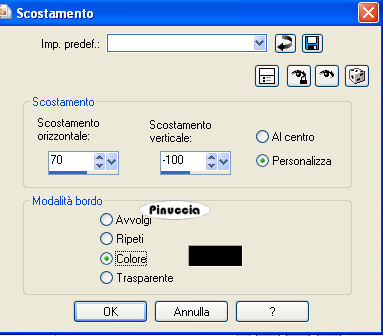
8. Attiva lo strumento Bacchetta magica 

Seleziona il bordo nero.
9. Seleziona>Innalza selezione a livello.
10. Imposta il colore di primo piano con #8a483a,
e il colore di sfondo con il bianco #ffffff.
11. Passa il colore di primo piano a Gradiente e seleziona il gradiente degradenoisette1 con i seguenti settaggi.
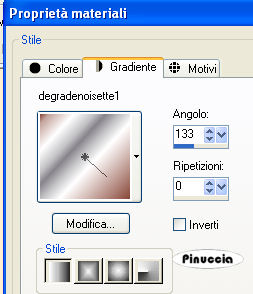
12. Riempi  la selezione con il gradiente.
la selezione con il gradiente.
13. Effetti>Effetti 3D>Sfalsa ombra:

Selezione>Deseleziona.
Cambia la modalità di miscelatura di questo livello in Luce netta.
14. Livelli>Nuovo livello raster.
15. Selezione>Carica/Salva selezione>Carica selezione da disco.
Cerca e carica la selezione selectnoisette18:
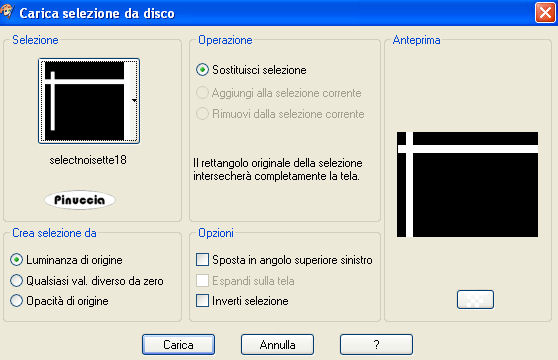
16. Imposta il colore di primo piano con il gradiente Bianco sfumato (standard in PSP).

Riempi  la selezione con questo gradiente.
la selezione con questo gradiente.
Selezione>Deseleziona.
17. Effetti>Effetti di bordo>Erodi.
18. Effetti>Plugins>Alien Skin Eye Candy 5 Impact - Extrude.
Settings: SmallOffset,No Smoothing e ok.
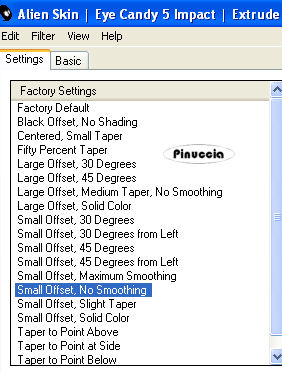
19. Livelli>Nuovo livello raster.
20. Selezione>Carica/Salva selezione>Carica selezione da disco.
Carica nuovamente la selezione selectnoisette18.
21. Imposta il colore di primo piano con il nero #000000.
Riempi  la selezione con questo colore.
la selezione con questo colore.
Selezione>Deseleziona.
22. Effetti>Effetti di immagine>Scostamento.
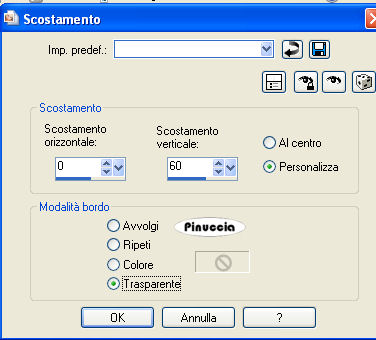
23. Effetti>Effetti di distorsione>Distorsione.
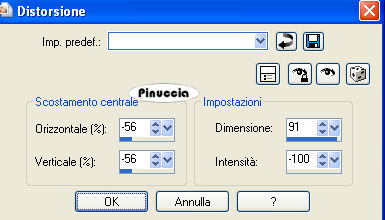
24. Effetti>Effetti 3D>Sfalsa ombra.

25. Questa dovrebbe essere la tua paletta dei livelli.

26. Effetti>Plugins>Alien Skin Eye Candy 5 - Impact - Backlight.
Settings: Filled,Decreasing Opacity with Front Ghost,
Colors: #c38b76.
Per impostare il colore clicca sull'icona indicata dalla manina 1, quindi cambia il colore cliccando sulla palettina del colore (manina 2).
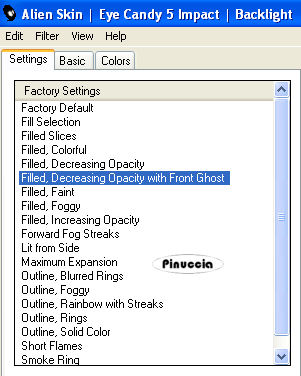
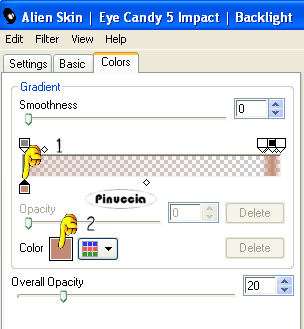
Cambia la modalità di miscelatura di questo livello in Luce netta.
27. Livelli>Nuovo livello raster.
28. Attiva lo strumento Selezione  ,
,
clicca sull'icona Selezione personalizzata 
e imposta i seguenti settaggi:

29. Imposta nuovamente il colore di primo piano con il Gradiente degradenoisette1 (punto 11).
(non dimenticare di reimpostare gli stessi colori).
Riempi  la selezione con questo gradiente.
la selezione con questo gradiente.
30. Selezione>Deseleziona.
31. Nella paletta dei livelli cambia la modalità di miscelatura di questo livello in luminanza (esistente),
e abbassa l'opacità al 60%.
32. Effetti>Effetti di bordo>Aumenta.
33. Effetti>Effetti di distorsione>Distorsione.

Sposta  un po' l'immagine verso il basso.
un po' l'immagine verso il basso.
Per facilitare lo spostamento, attiva lo strumento Puntatore  (tasto D sulla tastiera).
(tasto D sulla tastiera).
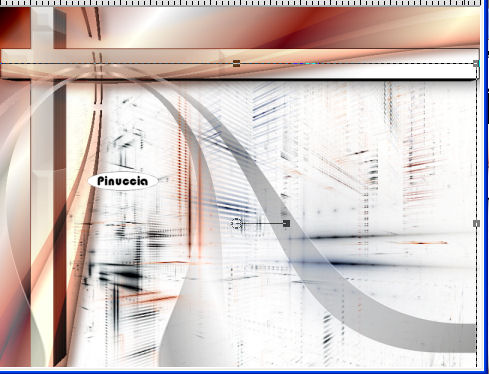
34. Apri il tube di Gerry con il gioiello e vai a Modifica>copia.
Torna al tuo lavoro e vai a Modifica>Incolla come nuovo livello.
35. Immagine>Ridimensiona, al 70%, tutti i livelli non selezionato.
36. Regola>Tonalità e saturazione>Viraggio.

Posiziona  il tube come nel mio esempio.
il tube come nel mio esempio.
37. Effetti>Effetti 3D>sfalsa ombra.

38. Livelli>Nuovo livello raster.
39. Attiva lo strumento Selezione  , cerchio, sfumatura 0.
, cerchio, sfumatura 0.
40. Seleziona la perla al centro (per ingrandire l'immagine attiva lo zoom, o usa la rotellina del mouse).

Imposta il colore di primo piano con il nero,
e riempi  la selezione con questo colore.
la selezione con questo colore.
Selezione>Deseleziona.
41. Effetti>Plugins>Alien Skin Eye Candy 5 Impact - Glass.
Settings: Factory Default e ok.
Regola>Messa a fuoco>Metti a fuoco.
42. Apri il tube del viso e vai a Modifica>Copia.
Torna al tuo lavoro e vai a Modifica>Incolla come nuovo livello.
Immagine>Rifletti.
43. Immagine>Ridimensiona, al 90%, tutti i livelli non selezionato.
Sposta  il tube in basso a destra.
il tube in basso a destra.
44. Effetti>Plugins>Alien Skin Eye Candy 5 Impact - Perspective Shadow.
Settings: Drop Shadow,Blurry e ok.
45. Livelli>Unisci>Unisci tutto.
46. Immagine>Aggiungi bordatura, 50 pixels, simmetriche, con il colore #000000.
Immagine>Aggiungi bordatura, 2 pixels, simmetriche, con il colore #ffffff.
Immagine>Aggiungi bordatura, 5 pixels, simmetriche, con il colore #000000.
Immagine>Aggiungi bordatura, 50 pixels, simmetriche, con il colore #ffffff.
Immagine>Aggiungi bordatura, 1 pixel, simmetriche, con il colore #000000.
47. Livelli>Nuovo livello raster.
Attiva lo strumento Pennello 
cerca e seleziona il pennello "carrés", dimensione 251,
e applicalo con il colore nero in basso a sinistra.
48. Effetti>Effetti 3D>Sfalsa ombra.

49. Livelli>Duplica.
Immagine>Capovolgi.
50. Livelli>Unisci>Unisci giù.
51. Livelli>Duplica.
Immagine>Rifletti.
Livelli>Unisci>Unisci giù.
52. Regola>Messa a fuoco>Metti a fuoco.
53. Livelli>Unisci>Unisci tutto.
54. Firma il tuo lavoro e salva in formato jpg.

Se hai problemi o dubbi, o trovi un link non funzionante, o anche soltanto per un saluto, scrivimi.
5 Febbraio 2010